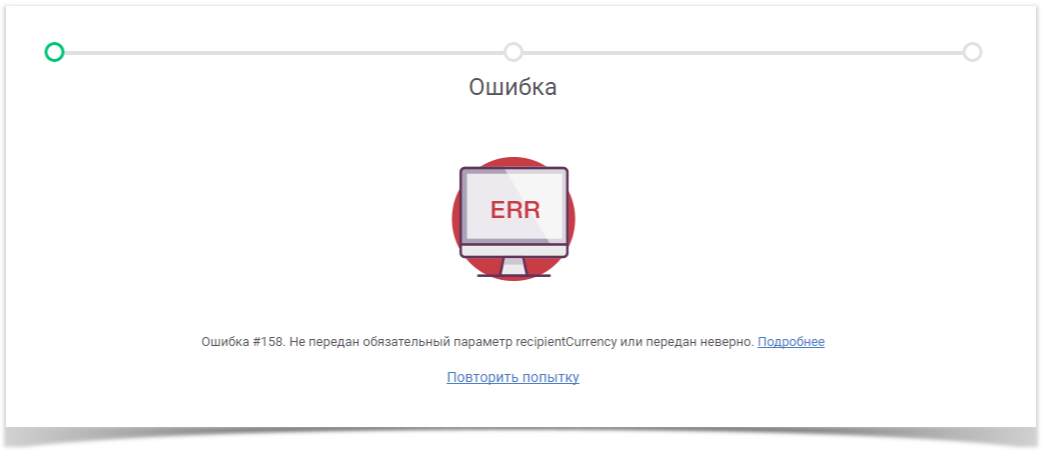- Created by IntellectMoney, last updated on Jun 19, 2024 3 minute read
Внимание! Счета в тестовой валюте можно выставлять только на e-mail, на который зарегистрирована организация (Логин для входа в личный кабинет IntellectMoney). Если использовать другой e-mail, то возникнет ошибка.
Такое же требование касается учетных записей, добавленных в личном кабинете организации.
Внимание! Оплата тестового счёта возможна только Банковской картой.
Настройка магазина в личном кабинете
Перейдите в настройки магазина. Как это сделать описано в статье "Настройки магазина".
На вкладке “Общие настройки“ в поле “Аккаунт“ изменить валюту счета с “Рублевый счет“ на "Тестовый счет"
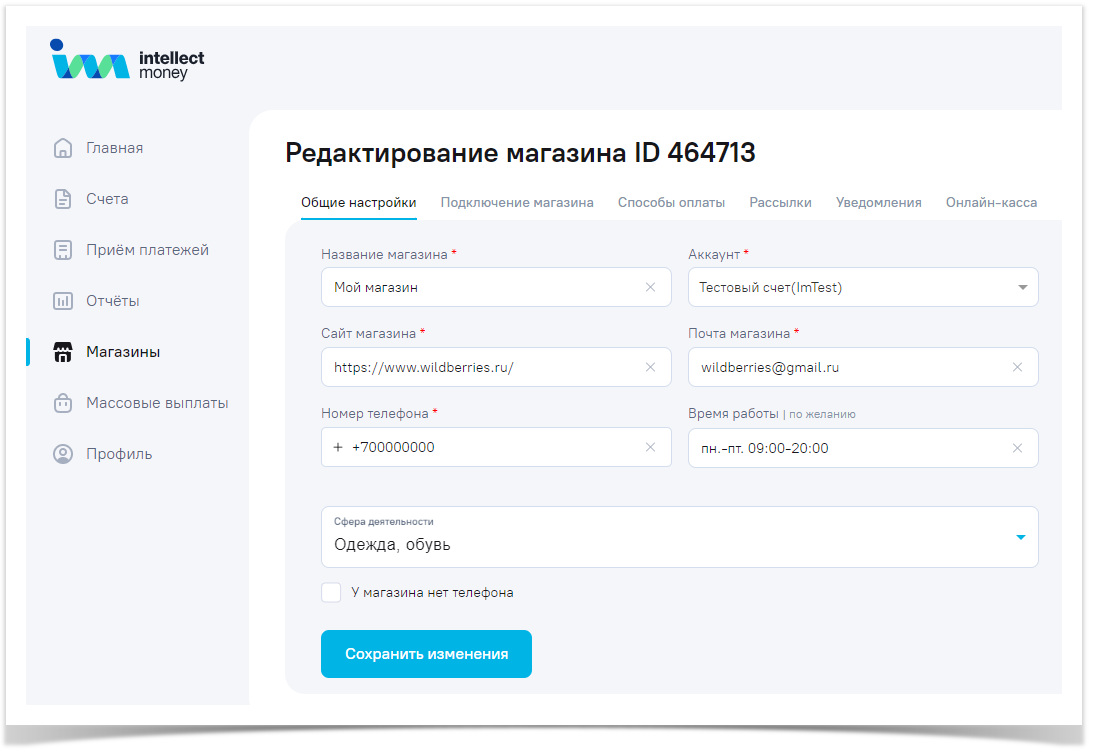
Нажать кнопку “Сохранить Изменения“.
Настройка интернет магазина
Для выставления счёта в тестовой валюте, интернет-магазин должен генерировать форму запроса платежа с параметром recipientCurrency = "TST" (протокол IntellectMoney)
Внимание! В качестве email плательщика(поле user_email) обязательно указать тот, который используется для входа в личный кабинет IntellectMoney.
Размещение платёжной формы
Размещаем, на странице оплаты, код формы выставления счёта или устанавливаем уже готовый модуль.
Пример формы для протокола IntellectMoney
<html>
<head>
...
</head>
...
<form action="https://merchant.intellectmoney.ru/ru/" name="pay" method="POST">Необходимо чтобы год
<input type="hidden" name="eshopId" value="17354">
<input type="hidden" name="orderId" value="order_0000001">
<input type="hidden" name="serviceName" value="Книга">
<input type="hidden" name="recipientAmount" value="12.30">
<input type="hidden" name="recipientCurrency" value="RUB">
<input type="hidden" name="successUrl" value="http://eshop.ru/success">
<input type="hidden" name="failUrl" value="http://eshop.ru/fail">
<input type="hidden" name="expireDate" value="2010-11-30 22:55:00">
<input type="hidden" name="merchantReceipt" value='{"inn":"7704019762","group":"Main","content":{"type":1,"positions":[{"quantity":2.000,"price":12.45,"tax":6,"text":"Булка"},{"quantity":1.000,"price":5.10,"tax":4,"text":"Спички"}],"customerContact":"foo@example.com"}}'>
<input type="hidden" name="UserField_1" value="value_1">
<input type="hidden" name="UserField_2" value="value_2">
<input type="hidden" name="UserFieldName_2" value="Param name for value_2">
...
...
<input type="submit" name="button" value="оплатить">
</form>
...
</body><body>
</html>
Оплата тестового счёта Банковской картой
При оплате заказа в уведомлении, которое придет на указанный адрес, имеется возможность протестировать работу эквайринга.
При клике на "Оплатить заказ" мы попадаем на страницу для ввода реквизит карты:
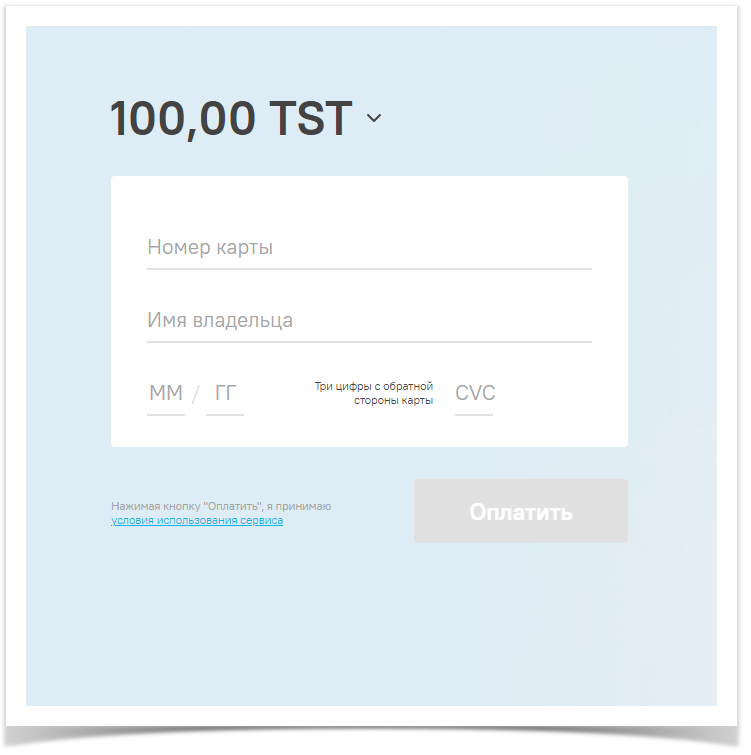
В поле "Номер карты" можно ввести любой номер карты который соответствует Алгоритму Луна.
Вы можете использовать эти номера карт для тестирования:
2121212121212121
4111111111111111
В поля срока действия "Месяц" и "Год", также можно ввести любые значения. Не допускается ввод прошедших дат.
CVV - указываем любы 3 цифры.
Имя владельца, также указываем любое значение.
Тестовые случаи определяются месяцем срока действия:
1 - ошибка авторизации
2 - успешный платеж без 3DS
Остальные - платеж с 3DS
При оплате с 3DS, при появлении формы 3DS, для подтверждения необходимо вбить "111111".
Вопросы возникающие в процессе тестирования
Вопрос | Причина | Решение |
|---|---|---|
Получили ошибку на странице, что делать?
| При выставлении счёта не передаётся валюта платежа | Проверьте, что интернет-магазин при генерации формы запроса платежа передаёт параметры recipientCurrency = "TST" (протокол IntellectMoney) |
В личном кабинете IntellectMoney магазин, на который был выставлен счёт, настроен на приём рублевой валюты (RUB), а интернет магазин передаёт тестовую валюту (TST) или наоборот | Изменить валюту магазина в личном кабинете IntellectMoney или изменить валюту на которую выставляет счёт интернет магазин. |
- No labels